
گاهی اوقات به دلیل نصب برنامه، راننده یا عفونت با ویندوز، ویندوز می تواند به آرامی کار کند یا حتی کار را متوقف کند. عملکرد بازیابی سیستم اجازه می دهد تا شما را به بازگشت فایل های سیستم و برنامه های کامپیوتری به دولت که در آن کار به درستی انجام می شود و از عیب یابی درازمدت اجتناب می شود. این تاثیر بر اسناد، تصاویر و سایر داده های شما نخواهد داشت.
ویندوز 8 Bacup
مواردی وجود دارد که شما نیاز به بازگشت به سیستم وجود دارد - فایل های سیستم اصلی را از "عکس فوری" یک حالت قبلی بازگردانید - نقطه بازیابی یا تصویر OS. با آن، شما قادر خواهید بود ویندوز را در شرایط کاری بازگردانید، اما در عین حال، تمام اخیرا بر روی یک دیسک نصب شده (یا هر چیز دیگری، بسته به اینکه دیسک پشتیبان تهیه شود)، برنامه ها و آنچه که ممکن است برای پیکربندی در این دوره.اگر بتوانید وارد شوید
بازگشت به آخرین نقطه
اگر پس از نصب هر برنامه جدید یا به روز رسانی، شما تنها بخشی از سیستم را متوقف کرده اید (به عنوان مثال، برخی از رانندگان پرواز کرده اند یا در برنامه یک مشکل وجود داشت)، پس از آن می توانید به آخرین نکته بازگردید، زمانی که همه چیز بدون شکست آنها عمل می کند. نگران نباشید، فایل های شخصی شما رنج نمی برند.
- در برنامه های سرویس ویندوز، "کنترل پنل" را پیدا کرده و اجرا کنید.
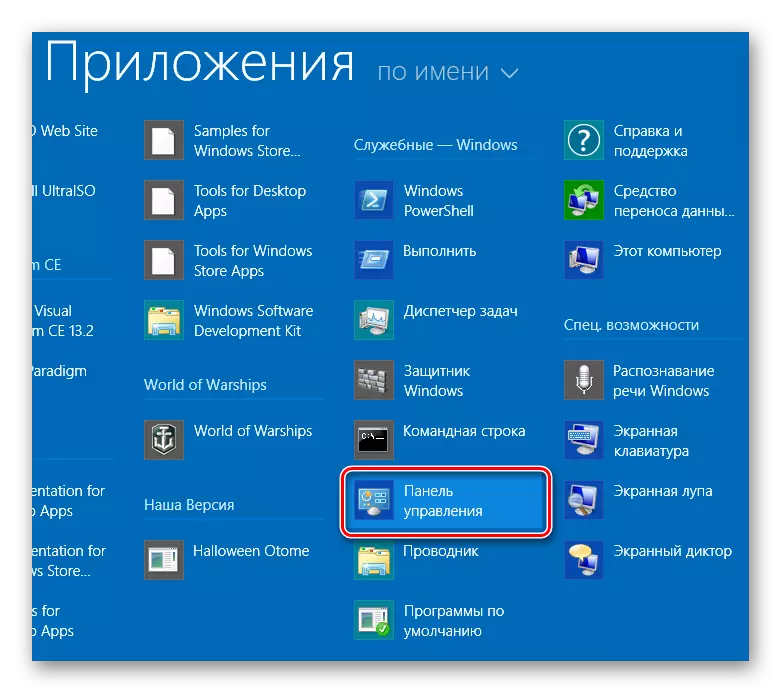
- در پنجره ای که باز می شود، باید مورد "Restore" را پیدا کنید.
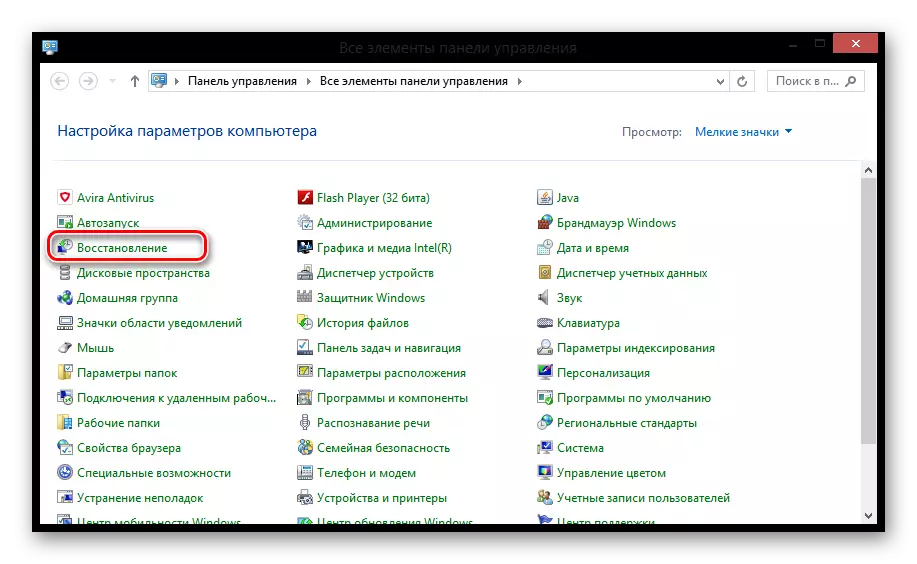
- روی "شروع سیستم بازیابی" کلیک کنید.
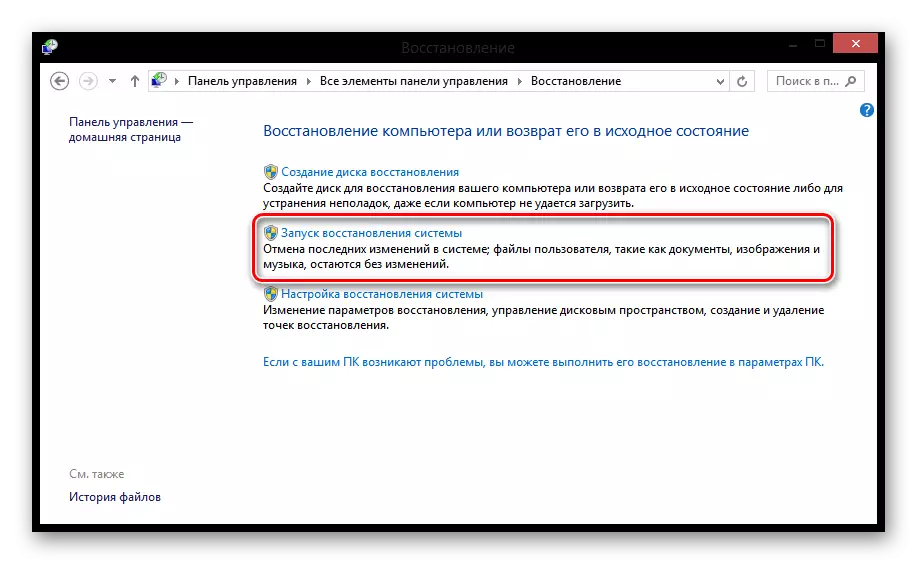
- حالا شما می توانید یکی از نقاط احتمالی احتمالی را انتخاب کنید. ویندوز 8 به طور خودکار قبل از ایجاد هر گونه نرم افزاری، حالت سیستم عامل را ذخیره می کند. اما شما همچنین می توانید آن را به صورت دستی انجام دهید.
- فقط برای تأیید پشتیبان گیری باقی می ماند.
توجه!
فرایند بازیابی اگر آن را راه اندازی شود، ممکن نیست قطع شود. این را می توان تنها پس از اتمام فرآیند لغو کرد.
پس از اتمام فرآیند، کامپیوتر شما راه اندازی مجدد خواهد شد و همه چیز دوباره به همان اندازه خواهد بود.
اگر سیستم آسیب دیده باشد و کار نمی کند
روش 1: از نقطه بازیابی استفاده کنید
اگر پس از انجام هر گونه تغییری، نمی توانید وارد سیستم شوید، سپس در این مورد شما باید از طریق حالت پشتیبان گیری به عقب برگردید. معمولا کامپیوتر در چنین مواردی خود به حالت مورد نیاز می رود. اگر این اتفاق می افتد، پس از راه اندازی کامپیوتر، F8 را فشار دهید (یا Shift + F8).
- در اولین پنجره، با نام "انتخاب عمل"، "تشخیص" را انتخاب کنید.
- بر روی صفحه نمایش "تشخیص"، روی دکمه "پارامترهای پیشرفته" کلیک کنید.
- حالا شما می توانید بازیابی سیستم عامل را از نقطه با انتخاب مورد مناسب شروع کنید.
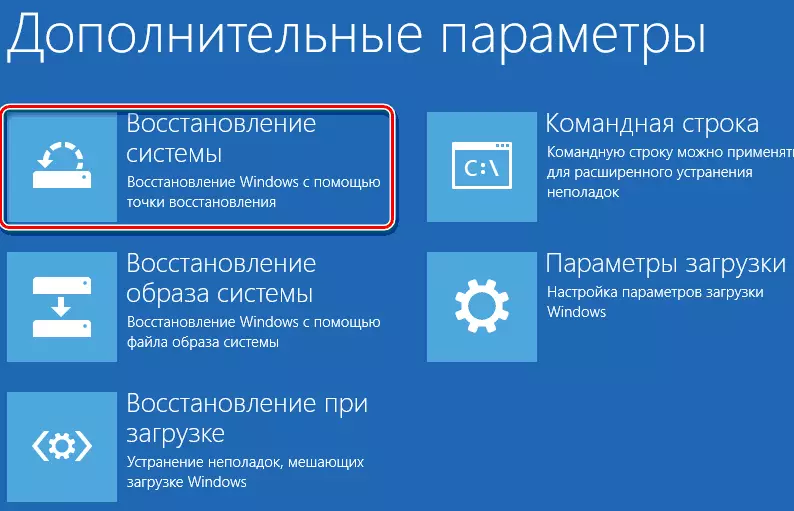
- یک پنجره باز می شود که در آن شما می توانید نقطه بازیابی را انتخاب کنید.
- بعد، شما خواهید دید که کدام دیسک فایل ها ساخته خواهد شد. روی "پایان" کلیک کنید.
پس از آن، روند بازیابی آغاز خواهد شد و شما می توانید در کامپیوتر کار کنید.
روش 2: Bacup از بارگیری فلش درایو
سیستم عامل ویندوز 8 و 8.1 به شما اجازه می دهد یک بازیابی دیسک بوت را با استفاده منظم ایجاد کنید. این یک درایو فلش معمولی USB است که در روز چهارشنبه بهبودی ویندوز بارگیری می شود (یعنی حالت تشخیصی محدود)، که به شما اجازه می دهد تا خود را تعمیر، سیستم فایل یا مشکلات دیگر را اصلاح کنید، زیرا سیستم عامل بارگیری یا کار با قابل ملاحظه ای نیست چالش ها و مسائل.
- بوت یا نصب درایو فلش را به یک اتصال USB وارد کنید.
- در طول بوت سیستم، با استفاده از کلید F8 یا ترکیب Shift + F8، به حالت بازیابی وارد شوید. "تشخیص" را انتخاب کنید.
- حالا "پارامترهای پیشرفته" را انتخاب کنید
- در منوی باز می شود، روی «بازگرداندن تصویر سیستم» کلیک کنید.
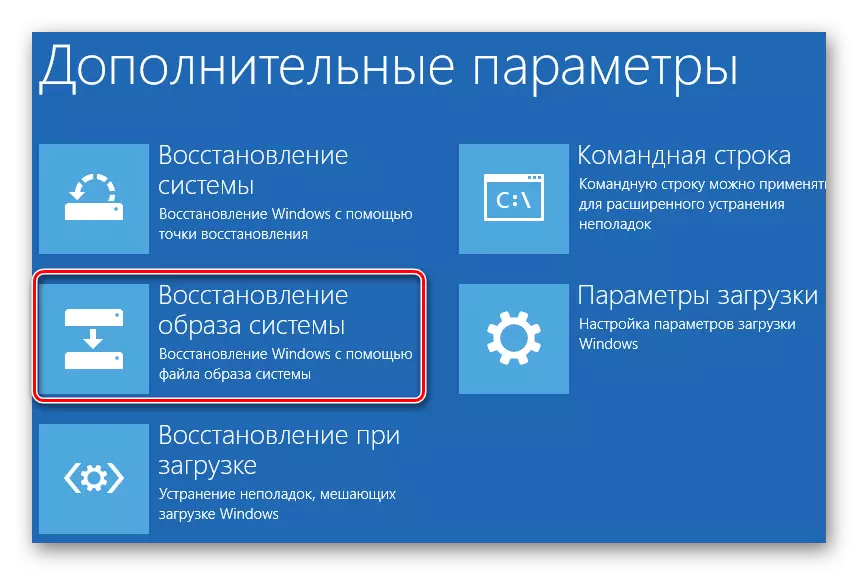
- یک پنجره باز می شود که در آن شما می خواهید یک درایو فلش را مشخص کنید که پشتیبان گیری از سیستم عامل (یا نصب ویندوز) واقع شده است. روی "بعدی" کلیک کنید.
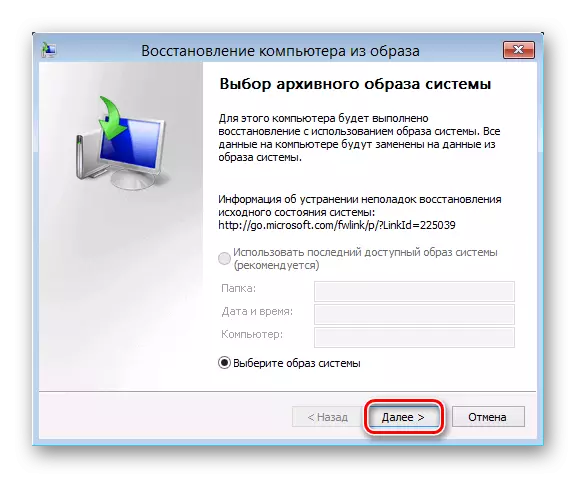
Bacup می تواند یک زمان نسبتا طولانی داشته باشد، بنابراین صبر کنید.
بنابراین، خانواده مایکروسافت ویندوز به وسیله ابزار استاندارد (منظم) مجاز به انجام پشتیبان کامل و بازگرداندن سیستم های عامل از تصاویر قبلا ذخیره شده است. در همان زمان، تمام اطلاعات کاربر دست نخورده باقی می ماند.
